iPhone のメモ アプリは見落とされ、十分に活用されていないことがよくあります。これは Apple が開発した無料の製品で、iPhone、iPad、Mac で利用できます。 iCloud を使用すると、Apple デバイス間でメモをシームレスに移動できます。
これらのヒントの多くは iPhone を対象としていますが、iPad および Mac のメモ アプリでも使用できます。
(ヒント: は iPad でより適切に動作します)
このアプリの中で私のお気に入りの 1 つ私のお気に入りの機能は、パスワードまたは顔認識を使用してメモをロックできることです。使用前に設定で設定する必要があります。 「設定」、「メモ」、「パスワード」をタップしてパスワードを作成するか、「Face ID を使用」をオンにします。デバイスで Touch ID が有効になっている場合は、Face ID ではなく Touch ID を使用してロックを解除する必要があることに注意してください。
メモをロックするには、メモの右上隅にある 3 つの点に移動し、[ロック] をクリックします。
他のユーザーとメモを共有して、編集権限を与えます。 iOS 15 アップデートには、最後にメモを開いてから行われた変更を要約するアクティビティ ビューが追加されました。各協力者の日々の活動のリストも含まれています。
メモ内で右にスワイプすると、変更点の詳細なハイライトが表示されます。編集日時が表示され、他の共同編集者の名前が色分けされて表示されます。 「@」を使用して他の人をタグ付けすることもできます。
他の人に編集権限を与えずにメモを共有したい場合は、コピーを送信するだけです。
使いにくい古いスキャナを使用する必要はありません。カメラアイコンをクリックし、「ドキュメントをスキャン」をクリックするだけです。文書をフレーム内に配置してください (一度に 1 ページずつ)。残りは Notes が処理します。
カメラアイコンでは、写真やビデオを撮影してメモに自動的にアップロードすることもできます。本格的な編集はできませんが、コンテンツを活用してメモに取り込むことはできます。メモ アプリで撮影したすべての写真やビデオはフォト アルバムに保存できます。写真アプリに保存されている既存の写真やビデオをアップロードすることもできます。
プロのヒント: Mac を使用している間、iPhone または iPad は同時に写真を撮ったり、ドキュメントをスキャンしたりします。これらは Mac 上の Notes に自動的にポップアップします。
下部の鉛筆アイコンをクリックすると、鉛筆、蛍光ペン、マーカー、消しゴム、なげなわツール、定規の 6 つのツールを使用できます。これらのツールを使用すると、ユーザーは有料アプリに料金を支払うことなく、素晴らしいメモを作成および構築できます。ツールの機能のほとんどは説明不要です。なげなわツールには馴染みがないかもしれません。なげなわツールを使用すると、ドラッグしてクリックすることでセクションを別の場所に移動できます。
iPad もお持ちですか?これらの優れた機能をお見逃しなく
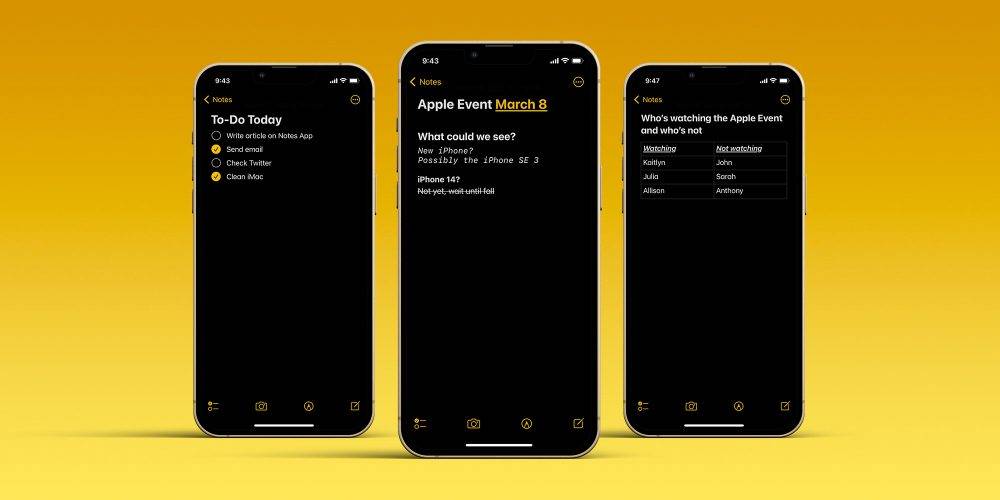 #シンプルな組織
#シンプルな組織メモを取り終わったら、アプリを使って簡単に印刷したり、ファイルに保存したりできます。必要に応じて、Pinterest に保存することもできます。
時間を節約するクイック ノートは、メモを簡単に記録する方法です。これは、Mac のホットコーナーを使用するか、iPad の右下隅からドラッグすることで実行できます。 Mac や iPad、または iPhone で簡単なメモを編集できます。 メモ アプリを iPhone のコントロール センターに追加して、すばやくアクセスすることもできます。 [設定]、[コントロール センター] の順に移動し、[メモ] の横にあるアイコンをタップします。以上がiPhone で Apple Notes を最大限に活用するためにやるべき 7 つのことの詳細内容です。詳細については、PHP 中国語 Web サイトの他の関連記事を参照してください。